
Innholdsfortegnelse:
- Forfatter John Day [email protected].
- Public 2024-01-30 11:20.
- Sist endret 2025-01-23 15:02.
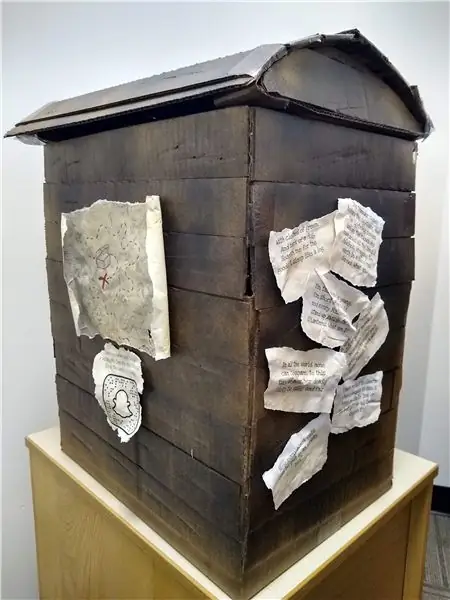
The Sunken Chest er en morsom halloween -dispenser som fungerer ved hjelp av en app og svarer på gåter. Ideen til Det kom under en utfordring som høyskolepresidenten hadde der hun ba studentene om å designe en godteridispenser til halloween i år. Inspirasjonen for det kom fra andre godteridispensere jeg har sett rundt, men jeg ønsket å legge til min egen mini-skattejakt-vri.
Trinn 1: Rekvisita

Pappeske X 2
Bringebær pi 3
Svart spraymaling
Servo motor
Målebånd
Skrapebånd/ svart maskeringstape
Multi verktøy
Lim
Trinn 2: Lag hovedkisten
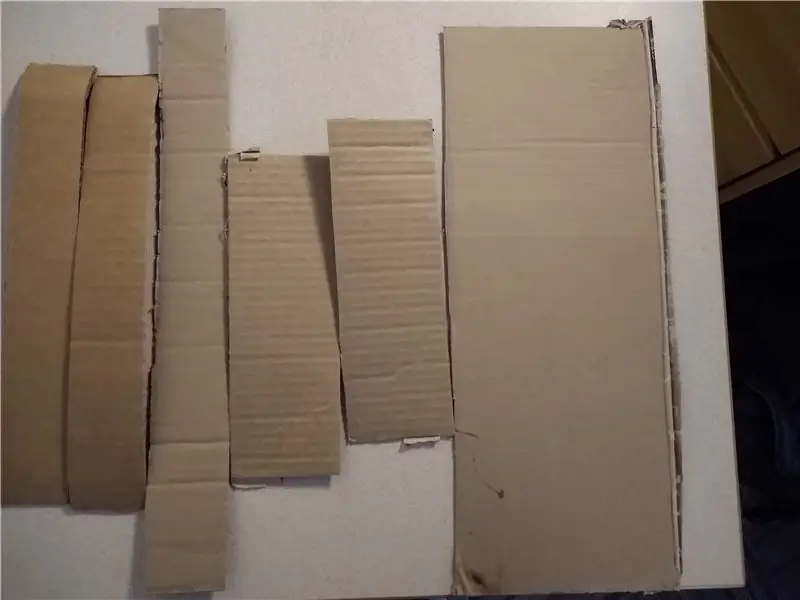

For å lage hovedbrystet, kutt du en pappeske i plankelignende strimler ved hjelp av multiverktøyet (eller saks eller boksekutter) og lim eller tape dem på en av de andre større esker. Ekstra strimler og deler fra kuttboksen kan brukes til å lage toppen av brystet.
Sørg for å også ha et bunnutgangshull med en dør for godteri.
Trinn 3: Legge til dekal i esken
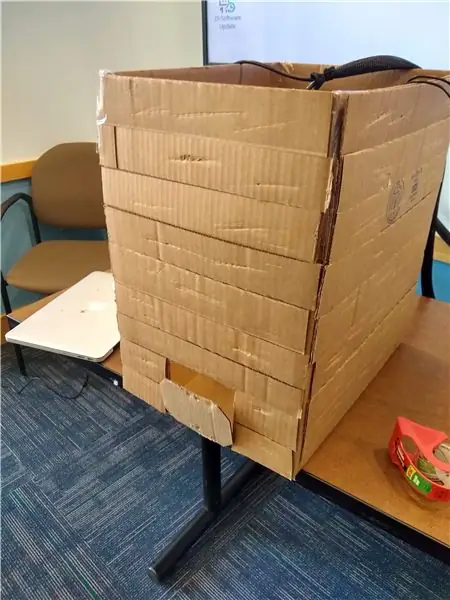

For å få esken til å se slitt ut, bruk multiverktøyet (eller en skrutrekker) til å klø og kutte opp overflaten for å få planker til å se utslitte og kutte ut.
Deretter sprayer du brystet lett med svart spraymaling. Spray fra en avstand på minst 3 fot og sørg for at noen av pappens farger fortsatt viser seg gjennom malingen for å få plankene til å se skitne ut.
Trinn 4: Legge til gåter og instruksjoner


Du kan lage dine egne gåter og instruksjoner eller bruke våre (disse finnes på dette google -lysbildet). Skriv ut lysbildene du vil bruke. Legg en tepose i varmt vann i 5 minutter.
En etter en, drenker og maler du instruksjonene og gåtepapirene med te og legger dem i mikrobølgeovnen i 3 minutter for å tørke.
Trinn 5: Legg papirene på brystet
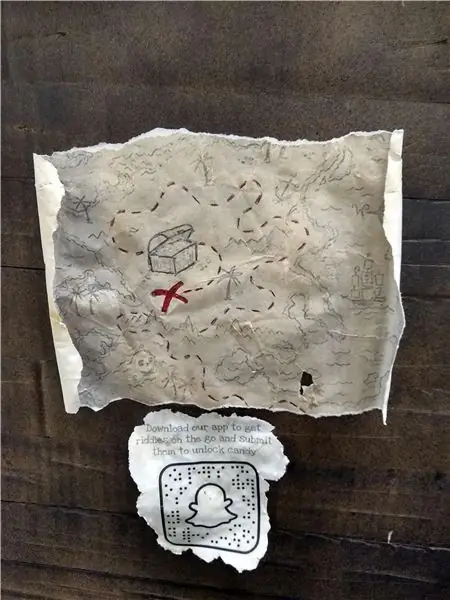
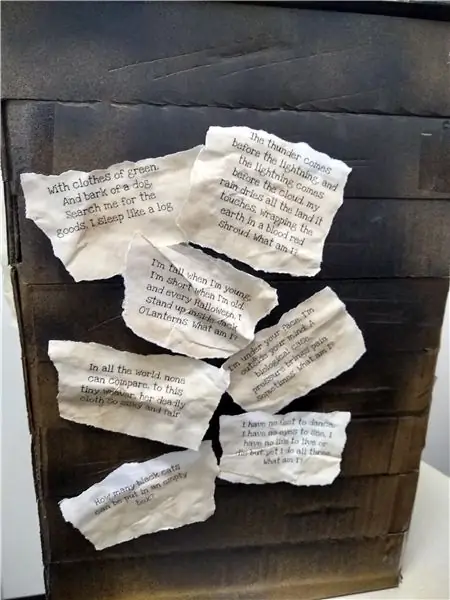
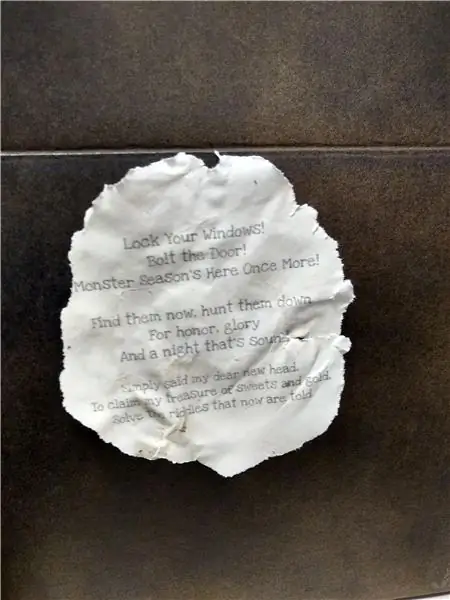
Riv av kantene på hvert papir for å bare la de viktigste midtseksjonene være igjen med informasjon og fest papirene til brystet. Du kan også legge til flere dekorasjoner på brystet som falske juveler eller falskt gull på dette tidspunktet.
Trinn 6: Servoplassering
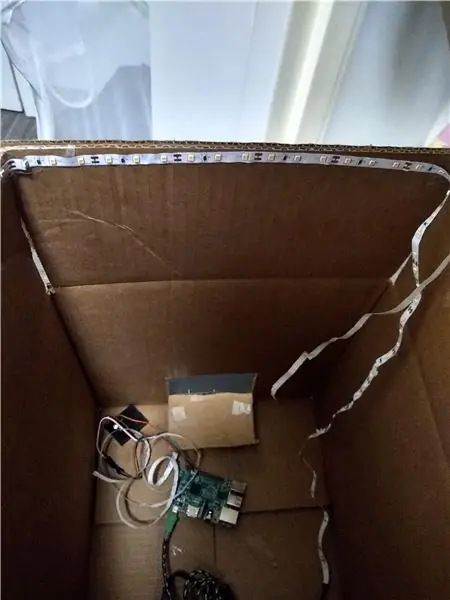

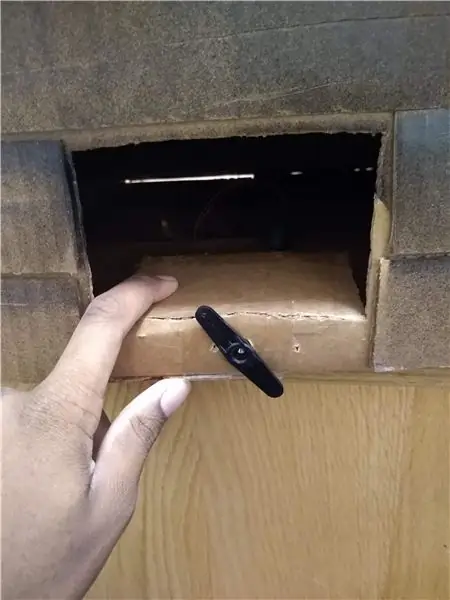
Legg bringebær -pi i brystet og beskytt det med noen ekstra papplag. Lag et hull for godteri å komme ut av brystet fra og plasser servomotoren under utgangen slik at servohornet kan være utenfor og under hullet.
Fest en klaff av papp eller sterkere materiale til servohornet for å fungere som en dør.
Trinn 7: Programmer Rpi
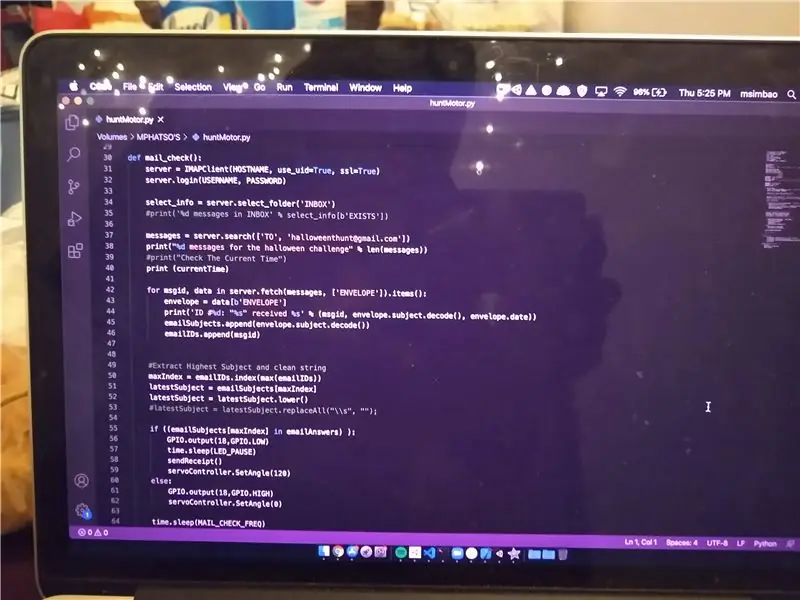
Sørg for at bringebær pi er koblet til internett.
For å programmere bringebær pi finner du python -skriptene på dette nettstedet. Du kan også skrive din egen. Logikken er ganske enkelt at bringebær pi ser på innboksen til en spesiell e -postadresse laget for denne appen og finner ut om det er nye e -poster.
Hvis den siste e -posten har et emne som er svaret på en gåte eller ordet "godbit", må du få servomotoren til å åpne døren.
Sørg for å endre brukernavn og passord på linje 26 og 27 til ditt eget eller bruk:
brukernavn: halloweenthunt
passord: halloweenthunt123
Trinn 8: MapBox App

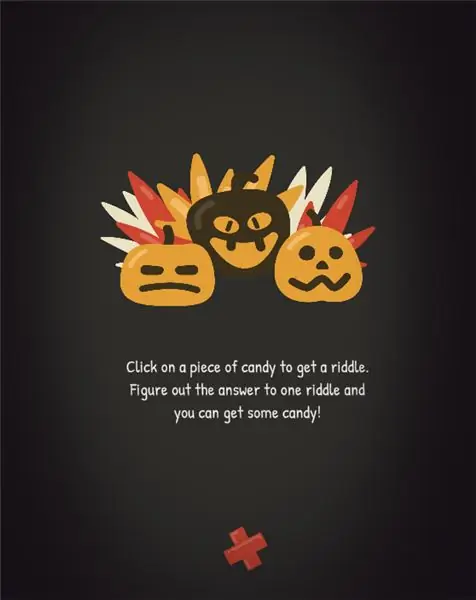
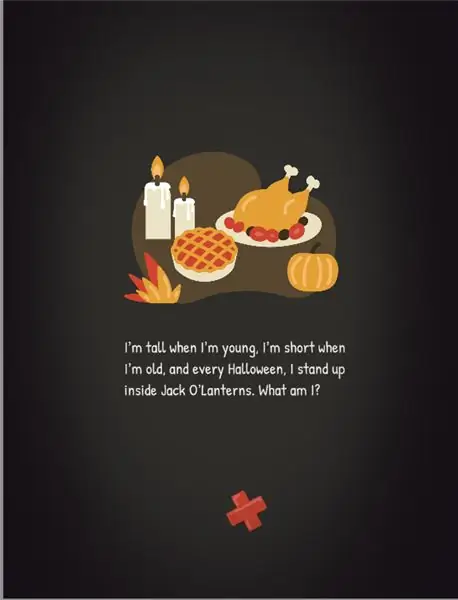
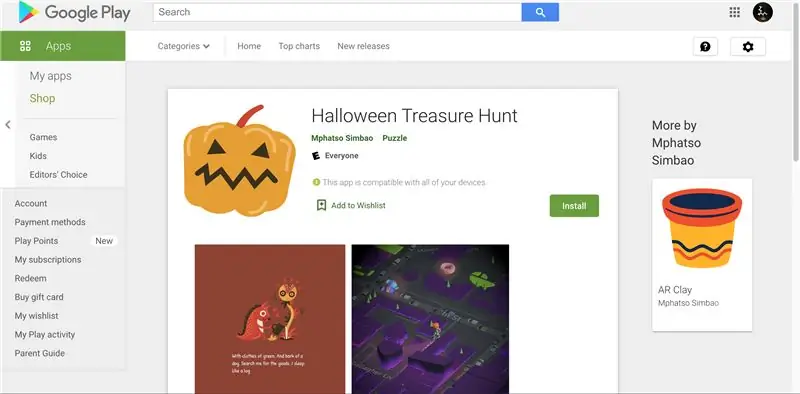
Appen er tilgjengelig i Google Play Store. For å gjøre det fulgte jeg MapBox Location Based Game -eksempelet bare for å legge til noen Razzle Dazzle?
*sett inn jazzhender*
Du trenger det ikke skjønt. I utgangspunktet er det bare å bruke smtp til å sende en e -post til den spesielle adressen i bringebær Pi -skriptene. E -posten vil ha emnet "godbit".
For å lage noe lignende kan du bruke dette skriptet.
Trinn 9: Ferdig
For å få alt til å fungere, kjør scriptet huntMotor.py på bringebær -pi og fyr opp appen på telefonen.
Hvis du sender inn ordet "godbit", åpnes brystets nederste dør. Før det ville åpne hvis ordet var et svar på en gåte, men jeg fjernet det bare for å gjøre ting enklere.
Håper dere likte det og takk for tiden.
Anbefalt:
Ta flotte bilder med en iPhone: 9 trinn (med bilder)

Ta flotte bilder med en iPhone: De fleste av oss har med oss en smarttelefon overalt i disse dager, så det er viktig å vite hvordan du bruker smarttelefonkameraet ditt til å ta flotte bilder! Jeg har bare hatt en smarttelefon i et par år, og jeg har elsket å ha et greit kamera for å dokumentere ting jeg
Raspberry Pi -eske med kjølevifte med CPU -temperaturindikator: 10 trinn (med bilder)

Raspberry Pi-eske med kjølevifte med CPU-temperaturindikator: Jeg hadde introdusert bringebær pi (heretter som RPI) CPU-temperaturindikatorkrets i det forrige prosjektet. Kretsen viser ganske enkelt RPI 4 forskjellige CPU-temperaturnivå som følger.- Grønn LED ble slått på når CPU -temperaturen er innenfor 30 ~
Slik gjør du det: Installere Raspberry PI 4 Headless (VNC) med Rpi-imager og bilder: 7 trinn (med bilder)

Howto: Installere Raspberry PI 4 Headless (VNC) Med Rpi-imager og bilder: Jeg planlegger å bruke denne Rapsberry PI i en haug med morsomme prosjekter tilbake i bloggen min. Sjekk det gjerne ut. Jeg ønsket å begynne å bruke Raspberry PI igjen, men jeg hadde ikke tastatur eller mus på min nye plassering. Det var en stund siden jeg konfigurerte en bringebær
Plattformspill med uendelige nivåer på GameGo med Makecode Arcade: 5 trinn (med bilder)

Plattformspill med uendelige nivåer på GameGo med Makecode Arcade: GameGo er en Microsoft Makecode -kompatibel retro spillkonsoll utviklet av TinkerGen STEM education. Den er basert på STM32F401RET6 ARM Cortex M4 -brikken og laget for STEM -lærere eller bare folk som liker å ha det gøy med å lage retro videospill
Slik demonterer du en datamaskin med enkle trinn og bilder: 13 trinn (med bilder)

Slik demonterer du en datamaskin med enkle trinn og bilder: Dette er en instruksjon om hvordan du demonterer en PC. De fleste grunnkomponentene er modulære og fjernes lett. Det er imidlertid viktig at du er organisert om det. Dette vil bidra til å hindre deg i å miste deler, og også i å gjøre monteringen igjen
